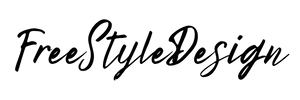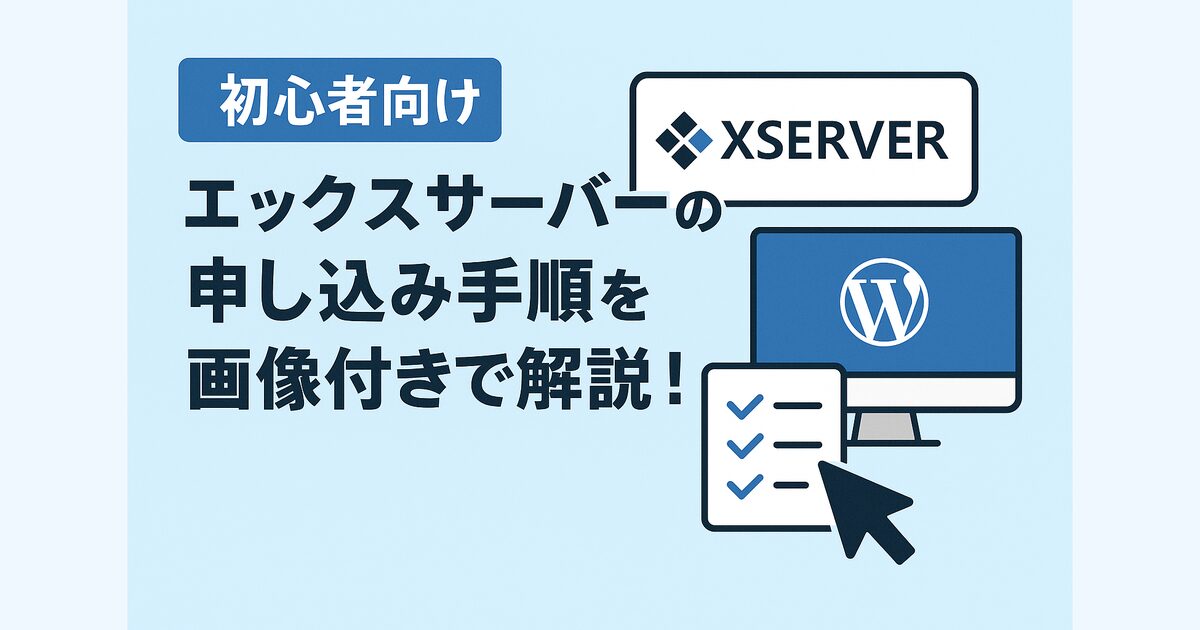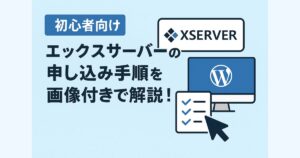このページでは、当サイトからエックスサーバーを申し込む具体的な手順を、初心者の方にもわかりやすく解説します。
WordPressブログやホームページ制作に最適なサーバーとして、私自身も長年愛用しているおすすめのサービスです。
エックスサーバーとは?
エックスサーバー(XServer)は、国内シェアNo.1の高性能レンタルサーバー。
高速表示・自動バックアップ・強力なセキュリティなど、WordPress運用に最適な環境が整っています。
- 国内最大級の運用実績(250万件以上)
- 表示スピードが圧倒的に速い
- 自動バックアップ&復元も可能
- 初心者でも安心のサポート体制
エックスサーバー申し込み手順(画像付きで解説)
「\まずは10日間無料お試し/」→「新規お申込み」をクリック
初めての方は「新規お申し込み」からスタートします。
※基本的に個人事業主であれば、「レンタルサーバープラン」で十分かと思います。
中小企業であれば、「Businessプラン」も検討する必要があるかと思いますが、途中でプランの変更も可能ですので、「レンタルサーバープラン」から始めていただいて構いません。
プランに悩まれる場合は、一度弊社へご相談ください。

- サーバーIDはそのままでOK!(※希望があれば変更可能)
- プランは「スタンダード」でOK!(個人・小規模事業に最適)
- WordPressクイックスタートはお好みでOK
※チェックしなくても後から簡単インストール可能です。 (別記事で解説予定) - 内容を確認したら「XServerアカウントの登録へ進む」をクリック


名前・住所・メールアドレス・パスワード・電話番号などを入力して「次へ進む」をクリック
メール認証で申し込み完了!
先ほど入力したメールアドレスに6桁の認証コードが届きます。
そのコードを入力すれば申し込み完了!
ログイン後、すぐにサーバーが利用できるようになります。
※申込完了メールにはアカウント情報やサーバー情報などの重要な情報が記載されていますので、メモやメールを大事に取っておくなどしておきましょう!
申し込み後はWordPressもすぐ始められます!
申し込みが完了したら、「WordPress簡単インストール」でWordPressのインストールも簡単に可能です。
難しい設定は不要で、すぐにホームページやブログを始められます!
※簡単インストールの詳しい手順は、以下の記事をご覧ください。
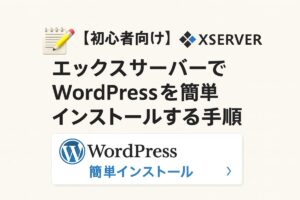
まとめ
- エックスサーバーは初心者にもおすすめな高性能レンタルサーバー
- 申し込みは5テップで簡単、WordPressもすぐに使える
まずは以下から公式サイトをチェックしてみてください!
当社では、エックスサーバーを活用したWordPressサイトの制作実績が多数ございます。
「本業に集中したい」、「自社の強みをしっかり伝えたい」といったご相談も大歓迎です。
サイト制作のことでお悩みの方は、まずはお気軽にご相談ください!